新しいホームページを作成しました。この機会があったので、ここからパソコン修理に関することや日々感じたことを気ままに投稿しますので宜しくお願いします。ただし、ここに記載するすべての内容は、私やPCケアのスタッフの個人的な思いを書いているだけですから、時に、お読みになって不快に感じたり、反論などのご意見をお持ちになる方もいらっしゃるでしょうが、ぜひとも寛容に受け止めていただければ幸いです。勿論、いただいたご意見には真摯に対応させて頂きます。2年くらい前からちょこちょこ記載するようにしていますが、ごくごく少ない読者から(って言っても、長いことお付き合いのあるリスナーさん)、パソコン修理の動画とかやらないの?って言われましたが、この方は割とパソコンのヘビーユーザーなのでおっしゃることは分かりますが、ここからは極めて個人的な認識ですが、PCケアのようなパソコン修理屋さんは、パソコントラブルに困って、助けて欲しいって方が主なお客様です。少なくともPCケアのお客様はそうした方がほとんどです。そんなパソコンにそれほど詳しくない方に、パソコン修理に関して技術的な画像や動画をお見せして何か意味ありますか?このHPを新しくしたのは、周囲の意見もあって、今どきSNSの発信のないパソコン修理屋さんなんてダメとか言われて、パソコンが不調でもスマホから修理依頼できる時代だよとも言われ、まあ、確かに言われてみればそうかなあって感じでスタートしたものでした。ずっと思っていた持論は、パソコンの調子が悪いお客様がインターネットで修理依頼できんやろ、だからHPから修理依頼なんてありえんやろって言ってきました。そうは言ってもFC加盟問い合わせに関しては、HPがあって良かったって思います。ですから、HPに関してはかなり消極的でした。それでも僅かでもPCケアのページを見て反応していただくと、率直に嬉しいので何らかの情報発信は継続していきます。上述したように、PCケアのお客様が求める情報は分かり易く記載していきます。一般のパソコンユーザーには不要と思われる内容は、画像にしろ動画にしろ記載するつもりはありません。だって、そんなの観ても楽しくないでしょう?どちらかと言えば、身近な内容で、ご覧になった方が「へえ、そうなんだ?」って感じていただける、そんな内容を記載してみます。「PCケアの調べてみました」ってページを追加しましたが、これは、PCケアが日々パソコンの修理で様々な機器を分解していますが、先ほどのヘビーさんではありませんが、私が色々なものを分解している姿をご欄になった方が、「何しているんですか?」ってよく聞かれるので、こうした部品の分解は直接故障原因を調べる最良な方法でして、部品の構造や仕組みを知る方法として、こうして部品を分解して故障箇所を特定するわけです。常に分解作業をしているので、それを記録しておくことは、次の事業継承者にも役立つ情報でもあり、また、それを見ていただくことで将来のPCケアのお客様が増えるかもしれないと考えました。
「パソコン出張お助け隊」PCケア四方山話
- 「パソコン出張お助け隊」の四方山話
-
- 「パソコン出張お助け隊」の四方山話Ⅱ
-
2024年11月より、毎月1回のペースで、北國新聞の生活情報欄に「パソコンよもやま話」を掲載しています。
これまでPCケアのパソコン修理で遭遇した様々のことを、投稿しています。生の原稿を新聞社の方が、短く紙面にしてくださっており、大変感謝しています。それでも、月1回のペースではちょっと読み応えがないかと思い、掲載とのリンクはありませんが、ここに全文投稿しますので、お読みいただければ幸いです。
北國新聞の「パソコンよもやま話」←ここクリック
- 仮想化PC
-
●2023年6月27日放送(仮想化PC)
本日ご紹介した仮想化については、放送後お問い合わせいただきましたが、お電話ではご説明が難しいので、改めてご案内しましょう。
まずは、PCケアではこれまでもたくさんのお客様に仮想化PC設定をしてきましたので、その一例をご紹介します。
A社の事例:設備設計会社さん、Windows XPで3次元CADを使っているが、PCの不調でご相談いただき、当時はWindows の仮想化では対応できず、一般向けでも使いやすかった、VMwareの仮想アプリを使い、Windows 8.1にVMWareをインストールして、CADの入ったWindows XPのパソコンを仮想環境に設定した。
B社の事例:大手通信販売会社の代理店事業をしている、当該会社専用に作成した販売管理ソフトがWindows XPに対応しているが、パソコンもそろそろ寿命なので、動いている内に別PCに移植できないか?とのご相談から、パソコンを最新型にして、そこに旧PCを仮想で組み込むことにした。最初はWindows 8.1から始まり、現在はWindows 11までアップグレードして、仮想環境でWindows XPを使い、販売管理ソフトも正常に稼働中です。
まだまだたくさんの事例がありますので、お問い合わせください。
仮想化アプリはいろいろあり、勿論Windows の仮想化は、「Hyper-V」もありますが、一般の方には難しくお勧めできません。
PCケアがお勧めするのは、先ほどからご案内しています、「VMware」これをお勧めします。
当該アプリなら、特別な知識がなくても仮想化PCを作れます。
VMware Workstation 17 Player(無料)が一押し、ただし、VMwareは種類がたくさんあるので、間違わないでください。
●2023年7月18日放送(強制終了後のチェック)
スタートボタンを右クリックして、[ファイル名を指定して実行]をクリックして、[名前]の欄に[cmd]と入力して[OK]をクリック、(真っ黒い画面になって、カーソルが点滅)cmd画面が起動しますので、 chkdsk c: /rと入力すると、エラーチェックが実行されます。そのまま完了するまで待ちましょう。ディスクの状態によって、非常に長く時間がかかる場合もあるので、時間に余裕があるタイミングで実施しましょう。結果が表示され、[不良セクタ]が、[0]であれば問題なし、それ以外はディスクに損傷あり、交換をお勧めします。例え[不良セクタ]が1個発生している場合でも、動作に大きな影響がでないからと、放置しておくと、不良セクタが増え、結果的に動作不能になってしまいます。
- ディスクチェック方法
- 夏のパソコン熱対策
-
2023年7月25日放送にて、夏のパソコン熱対策をご紹介しました。
番組内でご紹介しました「放熱シート」なるものは、様々な商品名で販売されていますので一例をご紹介します。お勧めは、3M社の ハイパーソフト放熱材 6550H-05、約10CMの正方形シートなので、通常ノートPCなら4枚くらい貼れば放熱効果が高くなります。Amazonなら1枚2,000円程度で購入できます。また、本格的に放熱するなら、家電量販店で販売しているノートパソコン用の冷却ファン付台が効果的です。でも、あまりお金をかけたくない方にお勧めは、番組でもお話しましたが家庭用扇風機が最適です。番組内では詳細ご紹介できませんでしたが、扇風機を使う場合は、パソコンと設置面に隙間を空けて、少し浮かせた状態にして扇風機の風をその隙間に向けてあてることです。そして、絶対にやってはいけないことは、扇風機の風をパソコン内臓の冷却ファンに向けないこと。つまり、冷却ファンはパソコン本体から放熱するようにパソコン内から熱を逃がしているので、そこに扇風機の風を向けると、パソコンの温度低下にはなりますが、パソコンの冷却ファン故障の原因になるのでお止めください。扇風機の利用はノートパソコン以外でも有効です。デスクトップパソコンでも効果的な放熱効果が期待でき、実際にPCケアでも夏の季節は、扇風機は必須の道具です。扇風機がなければ、USB接続の小さなファンでも充分に効果あるのでお試しください。これもAmazonなどで購入できます。
- Windows認証問題
-
本日ご紹介しました。「Windows 認証問題」は、Windows 7やWindows 8/8.1搭載パソコンをアップグレードさせる場合、これまでは、ライセンス認証済であれば、Windows 10やWindows 11に無料でアップグレードできて、ライセンス認証も完了していたものが、2023年9月下旬頃から、アップグレードできてもライセンス認証ができず、その結果、Windows 更新ができない状態になってしまうものです。Windows 7やWindows 8/8.1は、それぞれ、Windows 7は2020年1月14日、Windows 8/8.1は2023年1月14日で延長サポートの期限となっていましたが、期限後もWindowsの更新は出来ており、その状態をMS社も容認していたと思われました。その結果、Windows 7やWindows 8/8.1のユーザーが無償でWindows 10へのアップグレードをして、MS社側の思惑が外れて、Windows 11のシェアが伸びず、Windows 10の高いシェアが維持されることになりました。このままで推移すると次期OSであるWindows 12の販売にも影響するので、新規にWindows 11搭載パソコンを購入する流れに向かわせたいとの、Windows 関連業界の意向が働らき、MS社の正式な発表ではなく、関連先から、今回のライセンス認証停止がリークされたものと思われます。その後、何度か状況変化があり、Windows 7や8/8.1でも普通にWindows 11にアップそして認証完了することが確認されました。しかし、一部の機種は今でもプダクトキーを変更する必要性が発生しています。
- 自分で出来るトラブル解決方法公開
-
本日の放送で、「自分で出来るパソコントラブル解決方法」について、毎週一つだけ、具体的なトラブル内容をご紹介します。そして、その解決方法を解説して記載しますので、ぜひ、参考にしてご自身でパソコントラブルを解決してみてください。これまで長くラジオでトラブル解決方法など、パソコンに関するあれこれをお話してきましたが、思い起こせば、ラジオでパソコンのお話をさせていただくようになったのは、2002年12月27日(金)、MRO北陸放送さんで、2002年10月10日(木)にオープンしたPCケア金沢店のPRで初出演したことがきっかけとなり、広告代理店さんの勧めもあり、2003年4月2日(水)から「パソコン出張お助け隊」のコーナーがスタートしました。その間に、2002年11月11日(月)富山店オープンしましたが、業績が伸びず大苦戦したので、KNB北日本放送さんのお力をお借りし、2003年5月1日(木)からPCケアの「パソコンお助け隊」のコーナーをスタートさせ、一気に業績回復しました。そこから、どんどんと出店し、福井店、新潟中央店と広げ、ラジオの「パソコン出張お助け隊」も、福井県のFBC放送さんから石川県のMRO放送さん、富山県のKNB放送さん、そして新潟県のBSN放送さんと4県にまたがって、すべて生放送で年中走り回っていましたが、そのつけが大きく回った結果、体調不良になってしまいました。そして、新規出店することなく9年が過ぎましたが、縁あってPCケア新神田店をオープンさせることになり、再度「パソコン出張お助け隊」のラジオをはじめた次第です。2002年から書き留めてある番組でご紹介したトラブル事例は膨大にあり(各局放送累計1,969回:2010年末時点)、整理すればパソコントラブル解決のQ&Aになると思い、皆さんのお役に立つ事例もありますので、整理出来次第公開予定です。
- 能登半島地震被災者支援
-
本日、MROラジオでもお話しましたが、今回の地震で被災された方への支援をPCケアとしてやろうってことで、各スタッフからは色々と意見が出てきました。現地に行ってパソコン修理を半額で引き受けましょうとか、処分に困ったパソコンを引き取って再利用しましょうとか、被災された関係者がこれを見たらどう思うのか心配ですが、実は私も義兄が被災した関係者ですから、身に染みて被災地の状況に困惑していますが、こんな状況下にあって、被災者から儲けるなどと言う思いはまったくありません。勿論、わずかながら義援金を送りましたが、PCケアとしてできることは無料でさせていただます。被災された方々にとって日々の生活に戻ること最優先ですから、パソコンなんてどうでもいいと思いますよ、パソコンなんてなくたって生きていけますから、ですから被災された方にとって、パソコン修理なんてどうでもいいわけです。気がかりなのは、動かなくパソコンの中に大事なデータや写真など残しておきたいデータがあるなら、そのデータを取り出す作業をPCケアが無料でさせていただきます。水没したパソコンや破損したパソコンでもデータ取り出し可能な場合があるのでご相談ください。パソコン修理も無料って言いたいところですが、さすがに、今のPCケアでは余力がありませんから無理ですが、せめてデータ復旧だけは無料でさせていただきます。PCケアに出来るせめてもの支援なので遠慮なくご依頼ください。
- PCケアの調べてみましたシリーズ(部品分解)#1
-
第1回:廉価SSDの実態
世の中には不可解なことがたくさんありますが、パソコンの世界でも、変な?ことや怪しい部品やパソコンがあります。ここに記載する内容や画像は、あくまでも我々PCケアの感じたものを記載しているだけですから、掲載したことで当該の商品や製品または記載会社を誹謗中傷しているものではありません。仮に我々の記載内容に対して誤りや、不快に感じることがあれば、当方までお知らせいただければ、訂正や削除を検討させていただきます。
さて、早速ですが、好評のSSDキャンペーンにつき、これまでお客様から廃棄依頼のあったパソコンからSSDを取り出し分解してみました。YouTubeの分解動画でもアップできますが、そこまでしなくても、この画像を見れば、へえって感じていただけるでしょう。
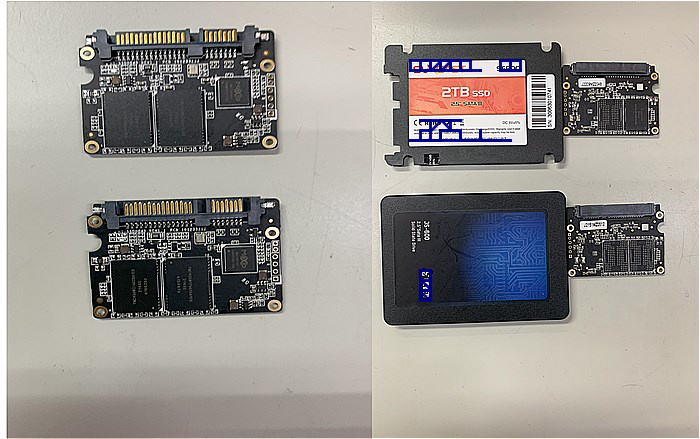
それぞれ別ブランドのSSDですが、中は同じです、驚きです。
しかも、片方はMade in Chinaでもう一方はTaiwanって、どう言うこった、
これが現実ですね。Made inは原産国表示ってことですが、実は表示義務はなく、罰則もありません。怖いことを言いますが、例えMade in Japanってなっていても、その製品の最終出荷地が日本であれば、Made in Japanって表示できますから、極端な場合、製品の完成ラベルを日本で貼れば立派なMade in Japanの完成ってことです。現実が上の画像です。
今回は、SSDキャンペーンってことでSSDを調べてみましたが、次回はと
色々考えました結果、一般の方は見ることがないであろう、「無線式キーボードの構造」を部品分解してみます。
- PCケアの調べてみましたシリーズ(部品分解)#2
-
第2回:キーボードって修理できんの?
何故キーボードなの?って思う方が多いでしょうが、結構、キーボード修理依頼ってあるものでして、毎回お断りするのです。何故かと言えば、修理する作業料金と比較したら、安いキーボードを購入する方がお安いからですよ。そこで、基本的なキーボードの構造を知っていただければ、修理不能なケースが多いってことも分かっていただけるかと思って、ちょっと思い付きで分解しちゃいました。
ひと昔と違いまして、キーボードの構造がシンプルに変わってきています。それこそググれば、キーボード形式は、「メンブレン式」、「パンタグラフ式」、「メカニカル式」、「静電容量無接点方式」があるってでてきますが、確かに以前は色々とありましたが、私の知る限りでは、現在お目にかかるのは、「メンブレンかパンタグラフ式」しかありません。最近はほぼメンブレン式のものがほとんどです。何故かって?それはコストが安いから、何と言っても構造がシンプルです。画像をご覧あれシンプルでしょ、たったこんだけなのです。ついでに言うと、この画像の無線タイプのキーボード故障原因は、ほぼコントロール基板への電池からつながるリード線の断線です。そして究極の故障原因がこのフィルム状の回路断線になります。ですから、このフィルムシートは入手できないので修理不能ってことなのです。ちなみに、このメンブレン式って、英語のMembraneから、その意味は膜を差し、こうした薄い膜状のシートをMembrane sheetって言うので、メンブレン式ってこと。

動作原理について知りたい方は、たくさんの方が解説しているので、そちらをご覧ください。ただし、さらっとですが私が見た限りでは、皆さん1枚の薄いフィルムシートって書いていますが、実際は2枚ものもありますので、今回の分解品は2枚でしたよ。
- 粗悪なSSDにご注意
-
●2024年6月11日放送(SSD化のおすすめ)
本日ご紹介した、SSDについてお話しました。繰り返しご案内しますが、様々な分野で一般消費者を欺くようなことが平然と行われていて、被害にあってしまうのは、決まって何も知らないで方々ですよね、パソコンの世界でも、こうしたことがたくさんあります。今回ご案内したのは、粗悪なSSDが出回っているので、ご注意ってことです。MROラジオで説明しました、お勧めSSDは、ウエスタンデジタル社、サンディスク社、クルーシャル社、サムスン社とキオクシア社です。番組内でも少しだけ触れましたが、日本企業を応援したいので、KIOXIA社を絶対にお勧めって言いたいところですが、SSD内の半導体チップの製造では間違いなくキオクシアを推していますが、ここ最近製品化されたSSDの実証データやユーザーの評価がまだまだ少なく、PCケアでは本格採用に至っておりません。ですから、これまでの実績から、安心してお勧めできるのは、その他4社ってことですね、キオクシアのSSDが悪いってことではありませんので、それから、キオクシアのSSDはバッファローさんが国内販売元になっていますので、バッファローさんがから直接購入するのが、サポート面から安心ですね。それから、ここも触れておきますが、ウェスタンデジタル社とサンディスク社のSSDは一部の製品で不良が確認されましたが現行品では問題解決済です。しかし、こうした不良品を破格値で転売するやからもおりますので、ご注意ください。ですから極端に安いSSDは要注意ですよ。
- 粗悪なSSDにご注意追記
-
●2024年6月11日放送(SSD化のおすすめ)
このメーカーをお勧めとか、粗悪品SSDって言うと、またどっかの誰かがクレームを言ってきたりしますが、MROさんの番組内でも言いましたが、これはPCケア独自の見解ですから、関係各位の皆様にはご理解いただきますようにお願いいたします。前項で破格値のSSDは避けましょうって言いましたが、PCケアで只今実施中のSSD換装キャンペーンでも、1TB-SSDを5,500円って言っていますが、これは全てPCケアで事前検査している、先にご紹介した4社製品に間違いありませんので、その点ご安心してください。番組内でも西川さんがおっしゃったように、部品代としては完全に赤字です。1TB-SSDがこのメーカーで5,500円は、どこを探しても恐らくないでしょう。
- 「パソコン出張お助け隊」隊長ブログ
-
PCケアのスタッフ(まだ、正式なスタッフではいが)候補の若者に、SNSで発信しないと、今時のパソコン修理屋さんは、これをやらないとダメですよって言われ、しぶしぶ、たまにSNSに投稿していますが、これもNGらしいです。発信するなら定期的にしないと、これまたNGなんですってさ。
私は理系ながら、昔から文章を書くことは苦手ではなかったので、時間があればいくらでも書きますが、なにせ人手がないので、何から何まで自分でやらないといけないので、ブログを書く暇がないって、言い訳すると、まだ若者にだめだしされるので、ここはひとつ決めごとをします。
本日(2025年8月15日、MRO(北陸放送)ラジオに出演があったので、毎週金曜日13:06頃から放送しているので、毎週金曜日にラジオでお話した内容の補足も含めて、このブログに投稿することにしました。
- ノコトラジオFridayPCケアの『パソコン出張お助け隊』第1147回2025-08-15
-
今週のお話は、「奇跡のパソコン修理」として、私が経験した実例をMROラジオでお話しました。この内容はこれまでも、夏がくる度に思い出すので、何度もお話しています。この修理事例は、当時在籍していた修理修理スタッフも皆知っている事実です。
いつもこうした話をすると、本当なの?っておっしゃる方がいらっしゃいますが、実際にあった奇跡の事例なのですよ。ラジコでも再度聞くこともできますが、さらっと内容を言いますと、20年くらい前になりますが、当時富山県でもKNB北日本放送さんの「コンビニラジオ相本商店いらっしゃいませ~」に出演していましたが、夏の暑いでしたよ、ラジオが終わっていつも通り金沢に戻ろうと富山市の山室店で待機していたら、本部から連絡があり、どうしても修理して欲しいパソコンがあって至急修理して欲しいってことで、住所を聞いたら、「岐阜県です」って言われ、頭ではお断りって思っているが、口に出たのが、「ああ、いいよ行くよ」ってことで、出張修理に向うことになりました。けれども、山間の村らしく、直接依頼主の方に電話して道順を詳しくお聞きして現地へ向いましたが、国道から脇道に入ってくねくね曲がった道をいけどもいけども目指し場所がない、完全に迷ってしまったようで、事前にお聞きしていましたが携帯が繋がらないエリアで、これ以上先に進んだら、アウトだと思い、国道までなんとか戻って、ガソリンスタンドを見つけてお客様に電話したが誰もでず、まずいなあって思っていたら、ガソリンを入れに来た方がいたので、お客様の住所を知らないか尋ねたら、そくご存じで詳しく地図を書いてくれて、その地図を頼りに再び山を上がって行きましたら、途中で女性が現れ、この方が依頼者さんで、心配になって途中まで迎えに来てくれたようでした。依頼主さんを助手席に乗せ、指示通りに車を進め、やがて、広い空間が現れ1軒のお宅がありました。奥様に促されるかたちで、玄関から2階に案内されました。ここまでは普通のことですが・・・依頼の内容はパソコンが2台あってどちらも起動しないと言うことでした。床にあったノートパソコンは台湾製のよく不良になる機種でした。動作確認で通電しましたが無反応なので、「こちらのパソコンはデータ復旧作業になりますね」と言うと、奥様が「そうですか、それはあきらめますが、そっちのパソコンを修理して欲しい」と、デスクのパソコンを指しました。それは、SOTECのデスクトップパソコンでした。通電確認すると、Bios画面になり起動しない、おまけにBiosパスワードもかかっていました。私が「このパソコンにはパスワードがかかっているので、パスワード教えていただけますか?」ってお聞きしたところ、奥様が「このパソコンは息子のものなので、分からないの、何とかできませんか?」、「そうですか、じゃあパスワード解析とかやってみますけど、時間がかかりますから、終わりましたら呼びますので・・・」って1階でお待ちいただくように促しましたが、奥様は、「いいえここで見ていますから、どうぞお願いします」っておっしゃるので、私は机のデスクトップパソコンで作業をはじめました。パスワード解析は何度やっても失敗、パスワード削除を試みましたが、起動する度に「パスワード」入力画面が出てきて先に進めない、このままでは何もできないので、私が「息子さんにパスワードをお聞きしたいので、連絡を取っていただけますか?」って言いました。奥様は最初、「申し訳ないけど、息子は遠方にいて、連絡取れないのです」っておっしゃったので、私が「息子さん、携帯とかお持ちではないですか?」って言いましたら、奥様の次におっしゃったことは、「実は息子は亡くなってしまったので、連絡が取れないのです。ですから、何とかなりませんか?」って驚きの言葉、それを聞いた瞬間、目の前のモヤモヤした空気がさっと引いた感じになり、「ええ!そうなのですか?」って振り返った、その時、自分のいる部屋の異常に気づきました。机の後ろのベッドに座っている奥様がいて、そのベッドの枕元には、菊の花が供えなれていて、部屋中線香の臭いがしていることに、我に返ったように気づきました。その瞬間ことの状態を察しました。部屋を見回すと窓すべてに目張り状に黒い布が張られていて、外が見えない状態になっていました。息子さんはここで自死?病死?色々な思いと恐怖感を抱きながらも、依頼内容にそって、「パソコンを一旦お預かりして、中のデータ復旧ができるのか診断させていただきますので、よろしいですか?」って言いましたら、「ぜひ、お願いします。パスワードのことはひょっとしたら娘が知っているかもしれないので、連絡させますので・・」こうした会話をした後、問題のSOTECパソコンをお預かりして金沢店へ戻ったのですが、山間からどこをどうやって戻ったのかまったく覚えていないのです。気づいたら金沢店に戻っていた感じでした。そして、戻ってからPC内からハードディスク(HDD)を取り出しデータ復旧作業を実施しましたが、HDD単体で認識されず、お手上げ状態でした。夜遅くでしたが、妹さんから電話がありました。パソコンのパスワードは分からないが、想定される数例をお聞きチャレンジしましたが、すべてOUT、妹さんから電話のあった際、気になっていたので、奥様(お母様)のとった行動の意味をお聞きしたところ、お母様からお聞きになっていたようで、お兄様の部屋に私を一人にしなかったのは、お兄様の気配を感じていたからとのことでした。また驚いたことに、お兄様が亡くなったのが2週間前と聞いて、妙に納得しました。更に、お聞きしたのは、パソコンに保存されているのは、ご家族の思い出の写真やご家族の動画が全部保存してあったので、ご両親も妹さんも、データを取り出して欲しいとのことでした。それをお聞きし熱いものを感じましたし、何か温かいご家族の思いを感じました。そして妹さんからお兄様の亡くなった経緯をお聞きしました。最後はやはり自死されたようです。原因はバイクで事故にあい寝たきり状態だったとのこと、ご家族を拒絶するようになり、妹さんはいつかこうなることを恐れていたようですが、現実になりご両親も落ち込みがひどいので、せめて、パソコンが復活して家族の思い出を残しておきたいから、データを取り出して欲しい。お約束はできませんが、できる限りのことはさせていただきますって言って電話を切りました。当日は他の修理もあり作業が深夜におよびました。しかし、HDDは一向に認識せず、パソコン本体もBiosパスワードがかかっていて一切触れない状態でした。目途がたたないので仕方がないので、現状のまま返却するしかないと思い、取り外したHDDを元に戻して組み上げました。2:00AMには切り上げようと思っていたので、元に戻し念のためパソコンの電源を入れてみたところ、奇跡が起こったのです。電源ボタンを押した瞬間、「パシッ」って音とパッって光って、何かショートしたのかなあって思ったら、次の瞬間、「ピ」と起動音がなり、画面が起動画面になったのです。その画面には、Windows XPの起動メニューが現れました。これって起動するのかって焦る気持ちを抑えながら、エンターキーを押したところ、パスワード入力を求められることなく、普通に起動しました。思わず「奇跡やああ」って叫んでしまいました。保存された写真や撮影されたビデオはきれいに整理されていました。正常動作を確認してから、念のため全データをバックアップしました。翌朝、お母様に電話しましたら、「直るって思っていました、ありがとうございます」って言われまして、後日納品に伺いました。正確には、別のスタッフが対応しました。これが「奇跡のパソコン修理」です。
- ノコトラジオFridayPCケアの『パソコン出張お助け隊』第1148回2025-08-22
-
今週のお話は、「Windows 11アップグレード最終ご案内」として、お話させていただきました。PCケア各店にどんどんアップグレード依頼が入ってきています。このWindows 11へのアップグレードに関して、様々な情報があって困惑されている方が多いようです。以前も番組で説明しましたが、アップグレードに関しては、これまでと異なる状況になっています。Windows も最新バージョンは11ってことですが、これまで販売された、Windows はアップグレードって有償だったってことをご存じですか?Windows 3.1をWindows 95にアップするには、アップグレード版のWindows 95を購入してアップグレードしていました。更に、Windows 98も同様にアップグレード版のWindows 98を購入して、Windows 3.1や95をアップグレードしてWindows 98にして使っていました。細かなことを言えばWindows の系統は元々2系統あって、別々の製品とし販売されていたのですが、皆さんもご存じのように、Windows XPが世界中で爆発的に売れてから、一方の系列の製品に統合されました。余談はこれくらいにして、Windows のアップグレードが有償でDVDなどのメディアを購入してアップグレードしていました。それが、Windows 10からダウンロードによるアップグレードに切り替わって、無償期間が設定され、期間内アップグレードするように推奨しました。これは、Microsoft社の戦略が継続的な更新とバージョンアップを重視するように変わったからなのです。こうすることで、パソコン上のOSとしての優位性を維持していこうとするものです。しかし、新しいWindowsの登場するタイミングでパソコンの販売数が大きく変化することを心よく思わないパソコンメーカーが現れています。こうしたパソコンメーカー(中国)とMicrosoft社(アメリカ)の互いの圧力具合がって、Windows 10を早く収束させて、Windows 11への移行を一機に高めて、次期Windows からは有償アップグレードに切り替えたいMicrosoft社と、Windows 10のパソコンをWindows 11にアップグレード継続したら、新しいWindows 12や13搭載させた新しいパソコンが売れないから、Windows 11のアップグレードを早く停止して欲しいって言う圧力になっているわけです。今ではパソコンメーカーの世界一のシェアは中国のLenovo社24.3%です。アメリカのDellやHPを凌ぐ勢力となっています。あまりこれも言いたくありませんが、日本市場で皆さんもご存じの、NECも富士通もパソコン事業は全てLenovo社の子会社なのです。(情けないですね)またまた余談ですが、お客様からどこのメーカーのパソコンがお勧めですか?って聞かれると非常に答え難いのです。日本企業で頑張っているのは、Panasonic社とVaio社(旧SONY)ですが、価格では他社と比較にならないくらい高額です。また、国内メーカーの2社もこの先生き残っていけるのか、とても不安な気もしています。家電量販店のノジマがVaio社を完全子会社にして、今現在も国内メーカーであることに変わりはありませんが、過去にはヤマダデンキがFRONTIERを買収しゲーミングPCを販売し、現在も存続中です。ただ、素人ながら危惧するのは、ヤマダデンキとノジマでは企業規模が大きく異なり、ノジマは関東圏のみの店舗ですから、勿論買収には勝算ありとの判断で決断されたのでしょうが、業界の裏事情筋の話でも買収ファンドとの拘わりもあって、日本のパソコンメーカーとして再生させる本気度が見えてこない気がします。数年後には結果が出ていることでしょう。一方Panasonic社は、パソコン事業そのものが主力製品ではないので、企業全体として業績が低迷した場合は撤退する可能性が常にあるので、これまた不安です。話が大きくずれてしまいましたが、Windows 11のアップグレードに関しては、上述したように、いつ停止になるのか分からない状況にありますので、とにかく、早急にアップグレードしておくことをお勧めします。また、メーカーさんや電器屋さんでは、アップグレード不可と言われる機種も実際にはアップグレードできますので、PCケアとしてはアップグレードしてご利用になることをお勧めします。アップグレード対象外パソコンを無理にアップさせることを否定される方がたくさんいらっしゃいますが、私の知る限りですが、パソコンユーザーは自分が使っているパソコンを充分に使いたいだけで、パソコンに使われる気がないってことです。自分の使ってパソコンを自分の思いで自分流に修正して使うだけ、Windows のプログラムを書き換えているものではありません。違法行為って意見もあるようですが、ライセンスを回避させるような書き換えは違法と言えますが、アップグレードする権利自体は元々のWindows に付与されていたものが、パソコンメーカーやMicrosoft社の都合でできなくされたしまったものですから、このことの方が違法性が高いと思います。元々のライセンスの権利に従って、Windows 11へのアップグレードをするのは一切問題ないとの考えです。
- 2025年8月27日出張修理
-
本日は、志賀町の方へ伺いWindows 11へのアップグレードご希望PCをお預かりする予定でした。でしたと言うのは、予定では10:00にPCを引き取り、そのまま能登半島を横切り富山のPCケア山室店で来店予約が13:00にありました。しかし、さとやま街道を移動中、ものすごい豪雨に見舞われ、しかも途中の高松あたりで、事故なのか、前方でハザードでたくさんの車が停止している状態で大渋滞にはまってしまいました。このまま行って、半島横断はかなり危険と判断し、志賀町の方は延期をお願いし、そのまま金沢周辺まで戻り富山市に向いました。山室店での修理依頼は、HP製ノートPCの起動不良ってことでした。原因は内蔵M.2-SSDの不具合によるものでした。幸いなことに、不具合SSDが完全にOUTではなく、調子が良い状態ですと、普通に正常動作をしたので、バックアップイメージを作成し、イメージを新しいN.2-SSDに書き込みました。512GBを1TBに容量アップ、詳細な検査を実施し異常なしを確認し作業完了、お客様に引き渡して金沢に戻りました。13:00ごろは富山市の山室店周辺では曇り空でしたが、金沢に戻る頃は晴天になっていた。これにて、本日の出張修理完了です。
- ノコトラジオFridayPCケアの『パソコン出張お助け隊』第1149回2025-08-29
-
今週のお話は、「Windows 11のアップグレードキャンペーンの最終ご案内」の第二弾としてお話させていただきました。番組内では、Windows 10の延長サポートESUについて説明しましたが、まだまだこのESUの利用者が増えていないように思います。急にでてきた背景を探ってみたいと思いまして、全米で有名なブロガーの意見を読み取ってみます。押さえておくべきWindows 10の背景が大きく2つあります。一つは、世界的なWindows 10のシェアが高い数値で維持されているい点です。国内で評価の高いリサーチ会社の調査データでは、国内でのOSシェアが、Windows 10とWindows 11でほぼ半々になったのが、7月の時点でした。つまり、Windows 10のサポート期限が2025年10月14日に迫っているにも関わらず、Windows 10のユーザーが多いってことです。2つ目の背景として、次期OSの噂が長く続いているWindows 12の登場が遅れてる点です。このWindows 12が遅れている要因は、当初勢いよく開発に突き進んでいたAI搭載が思った以上に完成していないのではないのかと言うのが大方の見方です。この件について、同じくアメリカでPC関連の記事を書いている方に質問したところ、同じような見解でしたが、加えて、トランプショックの影響で世界的に半導体価格が高く推移しているため、今このタイミングでWindows 12搭載のパソコンを製造した場合、高額なパソコンになってしまい、結果、一般消費者から不評とされると、販売不振に成りかねない。そこで、主要なパソコンメーカーは、Windows 12の早期発表をMicrosftに迫るより、現状最新バージョンのWindows 11をバージョンアップでつなぎながら、現Windows 10のユーザーが新しいPCの購入行動に動くと、Windows 11で2-3年はそのまま使うことになり、新しいWindows 12搭載パソコンが売れなくなってしまいますから、Windows 10ユーザーは延命処置で1年、2年とサポート延長し、その後Windows 12搭載パソコンを購入してもらう。こうした、Microsft側の懸念事項とパソコンメーカー側の思惑が合致し、6月24日急にESUが発表になりました。ESUの対応については、番組内でもお話しましたが、OneDrive利用が前提になるので、勿論、ESUで利用するバックアップ先を自前の外付ドライブに設定することも可能ですが、その設定は一般人には難度が高いので、結局OneDriveを利用するかたちになってしまいます。標準的なPCなら、1TBくらいあれば、PC丸ごとバックアップできるので、Microsoft 365 Personalで月額2,130円がお勧めですね。OneDrive関連のトラブルも結構あるので、使い方をよくよくご理解した上でご利用してください。また、このESUを使ったWindows 10の延命処置は、Windows 11での動作不良なアプリがある場合に限り行うものであり、ベストはWindows 11にアップすることをお勧めします。
- ノコトラジオFridayPCケアの『パソコン出張お助け隊』第1150回2025-09-12
-
今週のお話は、「Windows 11のアップグレードキャンペーンの最終ご案内」継続中ってことで、Windows 11 へのアップグレードをお勧めしますことをお話させていただきましたが、番組内で某店長の不適切発言があったことをお詫びいたします。最近おとなしくしていた某店長でしたが、ここ数か月、とても反抗的な発言が目立っていますね、そろそろ、お仕置きが必要なのかな?( ´艸`)それはさておき、本日お話しました某家電量販店のK店さんは、私の中では比較的高感度なお店でしたが、たまたまお客様が遭遇した店員さんの対応がまずかったようで、そしてこれまた、たまたま、このラジオのリスナーさんが、Windows 10の延長サポートのESUを知っていたから、Windows 10を延命して使うか、新しくパソコンを購入しようか迷ってK店に行かれたわけです。そこで店員さんが、そのお客様が持参したパソコンを見て、元々Windows 11へのアップグレード対応機種ではありませんから、買い替えを勧めるのは、ごくごく当たり前のことだと思いますが、ESUを使って、Windows 10のパソコンを延命できることを、真向から否定された点はいただけないかな?K店から、その後当店にいらしゃいましたお客様は、持参されたパソコンを簡易診断で、Windows 10にESU適用で延命も可能ですし、Windows 11へのアップグレードも可能ですと説明すると、じゃあって言って、車から合計3台のパソコンを診て欲しいと言うことでした。いずれもK店で購入されたとのことでした。きっとこの方は二度とK店でパソコンは購入しないだろうなあって思いました。PCケアとしては、電気屋さんとは特に競合することはなく、パソコン購入希望されるお客様には、よくY電機さんをご紹介していますし、別にYじゃあなくて、ヤマダ電機さんですが、富山でも石川でも、よくご紹介していますね、富山の場合ですと、逆にヤマダ電機さんは難度の高い修理案件はPCケアさんに相談してってこちらに振ってくれたりしています。話を戻しますが、Windows 10の延命でESUを利用される場合、前提条件がMicrosoft AccountとOneDriveの登録が必須ですから、ここをクリアできる方は、Windows 10の継続利用は”有”です。ただし、このESUはセキュリティ面でのサポートが1年延長になるだけですから、セキュリティ以外の不具合が発生した場合はサポート対象外であることもよく理解して対応されることをお勧めします。ですから、お使いになっているアプリがWindows 11でも正常動作するのであれば、Windows 11にアップして使うことが一番の良作ですね。
- ノコトラジオFridayPCケアの『パソコン出張お助け隊』第1151回2025-09-19
-
今週のお話も、「Windows 11アップグレードキャンペーン」のご案内をさせていただきました。番組内でこのアップグレードに関して地域差があるっとお話をしましたが、この地域(北陸)にお住まいの方は、「えええ!」って思われた方が多いと思いますが、実際に差があることを知っていただきたいと思いお話しました。私も長いこと金沢に住んでいますから、意識していないと、ネットなどで流れる情報を鵜呑みにしてしまう傾向にありますね。今回のアップグレードキャンペーンが大変良い事例と言えます。関東圏で同業のB社さんによると、Windows 11へのアップグレード依頼はあるにはあるが、大した数ではないって聞いて、こっちとは全然違う状況なわけです。番組内でもお話しましたが、PCケア新神田店さんは、これで丸5年の営業になりますが、8月、9月は依頼件数も売上も恐らく月間最高を記録する勢いです。おめでとうさんです。勿論、これもひとえに、お客様に感謝しかありません。色々あるパソコン修理屋さんからPCケアを選んで修理依頼をいただいているわけですから、当然です!番組内では、話の流れから、金沢店はどう?ってことでしたが、さらっと、金沢店の月間最高修理件数を3桁って言いましたが、金沢店の月間最高修理件数は、何と123台です。確か、ニムダとかサッサーとかウィルス感染が拡大した頃でした。まだ、PCケアのお店がない頃でしたね、ちなみに、この頃でしたが、私も1日12台のパソコン修理を完了していましたね。この記録は未だに超える強者はおりませんね、ちょっと自慢。「Windows 11アップグレード」依頼は益々増えておりまして、ここ最近多い案件が、家電量販店さんや他のパソコン修理屋さんで断られたケースです。この件については、番組内でも再三お伝えしておりますが、パソコンメーカー、家電量販店さんなどではアップグレードできないって言われる機種は、Microsoft社の要件では対象外機種になることは間違いありません。ネット上ではこうした対象外機種のアップグレード方法がたくさん公開されていますが、記載内容が古いままで、その通りにやってもアップできないケースがほとんどです。PCケアでは、最新の情報に基づき、Microsoft社のアップグレード要件を回避してWindows 11にアップさせています。こうした対応には、同業の中にも賛否ありまして、意見が分かれております。私の見解は以前も記載しましたが、パソコンユーザーが自らの判断で、自分の所有するWindows 11非対応のパソコンにWindows 11をインストールすること自体は法的にはまったく問題ありません。自己責任として、パソコンに問題が発生した場合は、自分で解決するしかなくなり、メーカーもMicrosoft社も助けてくれないってことです。それから、Windows 10の延長サポートのご案内をしましたが、PCケア的には、あまりお勧めしません。事情があって、Windows 10でのご利用を継続したいのであれば、Windows 11のパソコン上に仮想環境でWindows 10をインストールすることをお勧めします。どこかで、この仮想環境のインストール方法をお話してみます。
- ノコトラジオFridayPCケアの『パソコン出張お助け隊』第1152回2025-09-26
-
今週のテーマは、「Windows 10のサポート期限を正しく理解しましょう」でしたが、少しでも理解してくれる方がいたら、いいなあって気持ちです。なかなかこのWindows 10のサポート期限って理解できないのは、皆さん同じだと思いますね、そもそも、Windows ってパソコンに入っているものだから、パソコンを買った俺のものだろうって思っている日本人は多いと思います。WindowsもWord、Excelも同じですが、こうした一般的に言われるソフトウェアには種類があって、特定の目的のためにのもの(文章作成や表計算)をアプリケーションソフトウェアって言います。WindowsなどのOS(オペレーションシステム)をシステムソフトウェアって言います。こうしたソフトウェアは、お金を出して開発したもの以外は、実はソフトウェアを購入しているって言っても、それはそのソフトウェアを使用する権利を購入しているだけで、ソフトウェア自体を購入しているわけではありません。ここら辺を分かっていないと、「俺が買ったソフトなのに、何で勝手に使えなくなるんだ!」的な思考になってしまいます。気持ちは分かりますが、ソフトウェアはお金を出して使わせてもらっているって気切り替えることですね。話を戻しますが、Windows 10のサポート期限について、延長可能って説明をしましたが、番組内でも言ったように、特別な理由がない方は、Windows 11にアップグレードしてご利用されることをお勧めします。この件に関して、放送後数件の問い合わせがありました。内容は、どうやって延長するのか教えて欲しいってことでしたが、手順はネット上にも掲載されていて、いかにも簡単なように書いてありますが、放送でもお答えしたように、バックアップ設定が前提なので、OneDriveの導入が必須と思ってください。このOneDriveについては、Microsoft社さんには申し訳ありませんが、もっとユーザーフレンドリーな内容にすることを期待していますが、今のところそうなっていないので、アンチ推奨です。ご存じでない方が圧倒的に多いと思いますが、OneDriveの無料は、5GBの保存領域が利用できます。この容量が充分ではないことは、PCケアのお客様で、知らずにOneDriveを使っていて、トラブルで修理依頼が非常に多くあるので、無料の容量を増やすか、もっと利用し易いかたちにすべきだと思います。例えば、パソコンを新規購入する段階で、OneDriveの容量とセットで販売するとか、 1TB、2TBOneDriveチケットを購入してもらい、初期設定で認証させて、自動でバックアップさせるようにするとか、そうすればユーザーは常にバックアップがある状態でパソコンを使えるので安心です。でも、そうするとパソコン修理依頼が減るか?まあいいか!でも、こうした対応を今後していく必要性を、PCケアのパソコン修理の現場では痛感しています。トラブルになって困るのはパソコンを購入されたお客様ですから、こうしたお客様が困らないように対応してくれるパソコンメーカーさんが最終的には選択されていくと思いますが、どうですかねえ、今はどのメーカーさんも売って終わりって感じじゃあないのかな?じじいの戯言かもしれないが、日本のパソコンメーカーが復活する要素の一つじゃあないのかなあ、何て思っています。かつての国産パソコンメーカーは、購入し使って欲しいから、ユーザーの囲い込み策を色々やっていましたよね、登録ユーザー専用サイトもコンテンツがたくさんあって、利用するだけで楽しかった。それが、今現在の外資系パソコンメーカーには一切ありませんね、もっとユーザーフレンドリーなかたちでパソコン提供が出来たら、絶対に多くの指示を得ることができ、それが、メードインJAPANに繋がることになると思います。PCケアの今後の展開にも大きく影響していますが、ここから先は、まだ秘密です。
- ノコトラジオFridayPCケアの『パソコン出張お助け隊』第1154回2025-10-17
-
今週のテーマは、Windows 10のサポート期限の2025年10月14日で、同じくサポート期限が切れた「Office 2016とOffice2019」について取り上げました。番組内でもお話しましたが、リスナーさんの中には、そんなの聞いていないよって方もいらっしゃることでしょう。危険性の重要度から判断して敢えてお話しておりませんでした。このOfficeに関しては、皆さんもご存じかと思いますが、古いバージョンのものをそのままご利用の方がほとんどです。しかも、その選択は決して間違いではありません。詳しい理由は難しい話になるので止めますが、簡単に言うと、こうしたアプリを介在して感染するウィルスは、動作する元であるWindows のセキュリティ対策で駆除されるから、問題になるケースが限定されるからです。では、何故このテーマを取り上げたかと言うと、感染が限定的と言って安心できない状況が出てきているからです。まだ国内ではそれほど多くの報告はないようですが、アメリカではなくヨーロッパ諸国において、WordやExcelと言ったOfficeの脆弱性を突いたウィルス攻撃が増えているようです。その背景は、2024年に欧州サイバーレジリエンス法が発行され、これは何かと言うと、インターネットに接続した状態でサポートや更新をするアプリに関して、ライフサイクルを守ることを義務化するものです。つまり、Officeを含めてサポート期限のあるものは、全て期限を守ってアップグレードすることが義務化されているわけです。こうした取り組みをヨーロッパ全体で実施しているので、Officeの脆弱性があった場合は、非常に迅速にその対応策が取られるわけです。そのヨーロッパで増えているのが、Officeへの攻撃ウィルスってことです。Officeの感染拡大の仕組みは、メール添付やUSBメモリなどの記録媒体から感染するのが一般的です。USBメモリって言えば、以前SSDの件で胡散臭いSSDが大量に販売されていることをお話しましたが、このUSBメモリも全く信頼できないUSBメモリが大量に販売されています。かのAmazonでも平気に販売されています。実はこうした胡散臭いUSBメモリにウィルス発症させるコードが埋め込まれていることが多々ありますので、安い!って飛びついて購入するとえらい目にあいますからご注意してください。このUSBメモリに潜むウィルスの卵は、非常に感染力が強い傾向にあります。それは何故かと言えば、敵もちゃんと対応を対策していて、セキュリティ対策が完璧にしてあるパソコンに挿すと、瞬間自分を消すような動作をします。ですから、そのパソコンではウィルス検出できなくなるわけです。でも、間違いなく敵が潜んでいるわけです。じゃあ何でこんなことができてしまうのかって思われるでしょうが、話を簡単にするため、旧タイプのディスクドライブのHDDのパソコンの場合、同じアプリを動作させた場合、HDDとUSBメモリでは、USBメモリで動作させたアプリが勝ります。ですから、USBメモリを挿した瞬間不正なアプリが起動して、化けてしまったら、もう検出できないわけです。※もっと高度な動作をしますが、分かり易い表現としました。何を言いたいかと言うと、これほどにUSBメモリに潜むウィルスは危険ってことです。以前あった実例ですが、某町内会の話ですが、町会のたった一人の方が使いはじめたUSBが原因で、町会の役員の方の全パソコンが感染させられた実例があります。ご本人は全く意識はなく、町会の資料をUSBで渡していたわけですが結果的には、ウィルスを渡してしまい、感染させてしまったわけです。もしこれがヨーロッパであれば、感染源の方は罰せられることになるわけです。話が大分ずれてしまいましたが、Officeもちゃんと最新バージョンにして使うことをお勧めではなく、必須事項として対応することをお勧めします。次回の放送で新たなPCケアのご提案として、Officeバージョンアップのご案内をしたいと思います。これから、どうやって実施するのか、脳に熱を送って考えます。
- ノコトラジオFridayPCケアの『パソコン出張お助け隊』第1153回2025-10-10
-
今週のテーマは、「Windows 10ユーザーをお助けしましょう」ってテーマでお話しました。やたらとパソコンメーカーさんやMicrosoftさんからだと思われる”警告画面”が出て、パソコンユーザーさんも、驚かれているようで、「画面が出てきたから、やっぱ11にしなくちゃあ」って持参される方が急に増えています。番組内でも何度も触れましたが、そのお陰?で、PCケア全店でプチパニック状態です。でもね、これをまた言うと内輪のスタッフから、「いやらしいから、止めたほうがいいよ」って言われています。私的には、超多忙なのは事実ですから、いつも通りの作業完了は絶対に無理なので、お時間が長めにかかってもOKって方であれば、喜んで修理依頼を受けますって意味で言っているつもりなので、逆にお時間がかかる修理ではお困りになるって方は、他の修理屋さんに依頼してくださいってことで思っています。修理依頼が殺到しているってことを自慢しているように捉えられているようですね。でもね、修理依頼殺到を自慢して何かPCケア的にメリットありますかね?正直言って、依頼が殺到してくると、通常実施している検査・診断項目は割愛することがあります。勿論、まったく検査・診断をしないってことではありませんが、通常は精密な診断Aを実施しているものを、簡易診断のBに変えて実施しています。そうじゃないと、診断・検査だけで店内の診断パソコンがオーバーヒートしてしまいますから、運用上の工夫で回るようにやっています。今週お話した内容で、日本のセキュリティに関する事情を話ましたが、Windows の登場によって、インターネットの世界も大きく変わり、便利になった半面危険度が増してきている事実をもっと知っていただきたと思います。先ごろのアサヒビール社のサイバー攻撃を我々一般人は報道されたから知ることになりましたが、公表されていないサイバー攻撃がもっとたくさんあることを知っていただきたい。長い営業年数のPCケアでも、これまで2件のランサム型ウィルスに感染した事例があります。いずれも、復旧できず、当該社内のパソコンはすべて初期化することになりました。その中の1件は、実際、画面にお金の支払いに関する記載があって、支払った場合は、WORDやEXCELなどのファイルの暗号化を解除しますって書いてありました。実際に石川県の企業でも被害が実際にあるわけですが、公表はされていません。支払いをしたのかどうかは、無事に復旧したと後日お聞きしたので、恐らくそう言うことでしょう。その当時は、ビットコインが出始めたばかりでしたけど、ビットコインでの支払方法をご丁寧に間違いだらけの英語で知らせてきていました。犯人はロシアか中国か北朝鮮のハッカーであることは間違いありませんでした。今から問題がもっと大きくなる可能性もあるので、10月14日以降は、Windows 10のパソコンはインターネットに接続しないようにしていただきたいって思います。また、少なくとも10月14日以降は、Windows 10のパソコンではインターネット接続に難が発症するようです。適切な更新がされていないパソコンやセキュリティ対策のされていないパソコンは、制限されることになります。PCケアのアップグレードキャンペーンも一旦期限とさせていただきますが、以降の対応については、実際に10月15日を迎えて、どう影響があるのか適切に確認した上で、こうしたユーザー向けに新たなサポート体制を検討しております。決して見捨てることはありません。
- ノコトラジオFridayPCケアの『パソコン出張お助け隊』第1155回2025-10-24
-
今週のテーマは、「ランサムウェア感染について」を取り上げました。ご存じのように、この感染は、使っているコンピュータを乗っ取り、使えなくされてしまうから怖いのです。日本でもこのランサムウェア感染が年々増加傾向にあり、被害が広がってきています。先に報道でありました、アサヒホールディング社が標的になり、被害があったようです。その前に、番組内で、某店長が、日本ではハッカーって言っているが、本来はクラッカーって言うみたいな発言がありましたが、言葉の意味としては間違いではありません。元々はクラッカーとは、コンピューターシステムに不正に侵入してプログラムを書き換える者を指す言葉でした。それに対してハッカーとは、そうしたプログラムを修復したり、改善する者を指していましたが、こうした不正な行為をする者達は、自分たちは、「紳士なハッカーです」と言って、コンピューターに侵入して、データ暗号化するのは、システムに欠陥があることを指摘するものであり、お金さえ払ってもらえれば、一度侵入した先には、今後侵入しませんとまで言っているので、こうしたクラッカーが「紳士なハッカー」だと主張するところから、クラッカーもハッカーの一部に変わりがないので、広い意味でハッカーと言うのが、今では一般的なのです。正しく訂正させていただきます。こうした不正な乗っ取りをするのは、ロシア、北朝鮮、中国って言いましたが、これは怖い話ですが、事実だと思ってください。被害額の試算も言いましたが、これはあくまでも、政府機関が調査し回答のあったものだけの金額ですから、2023年?だったと思いますが、ランサムウェア感染で被害にあった企業や団体の平均被害額が2億円くらいなのです。ただし、この金額は被害にあい復旧にかかった額ですから、身代金などは含まれていません。身代金を含めると、1000億円以上になるのは明らかです。いかに大きな金額がかの諸国に流れているのか、とても怖いことだと思いませんか?こうした攻撃は世界中で行われていて、敢えて攻撃って言いましたが、間違いなくサイバー攻撃です。そして、感染件数は約250件なので、単純計算で500億円になるわけです。でも、恐らくもっと大きな金額が実際の被害額なのは明らかですよ、だって政府に報告していない件だってたくさんありますから、かの諸国はこうして、「ランサムウェア感染」で外貨を稼いで日本に脅威を与えているわけです。日本だけではありませんよ、この「ランサムウェア感染」による被害を世界全体での被害額のデータがないのですが、信頼できるアメリカの分析会社によると、2024年時点で、約140兆円にもなるそうです。このレポートを見て何度も記載された数字を確認しましたが、日本円に換算すると、約140兆円が復旧にかかった費用と支払った身代金とのこと、小国の国家予算に匹敵する金額が搾取されているわけです。表にでてこないお金ですから、このお金でミサイル開発でも原爆開発でもやりたい放題ってことですよ、こうしたおかしな国を結果、助けてしまうことに繋がるこの「ランサムウェア感染」を消し去るには、最大限感染しない対策を取るしかありません。
- ノコトラジオFridayPCケアの『パソコン出張お助け隊』第1156回2025-10-31
-
今週のテーマは、「ランサムウェア感染について」に続いて、Emotetって言うウィルスのお話でした。実はこのEmotetウィルスは、しばらく活動がなかったのですが、専門機関の分析で、今年に入って活動が活発になっているようなので、今週のテーマとして取り上げました。このEmotetについては、どこの誰が作ったウィルスなのか?諸説ありますが、過去には、ウクライナにあったハッカー集団の拠点が摘発されましたので、Emotetとウクライナには深い繋がりがあると推察していますが、この件は確証があるわけではなく、あり得るってことです。ウクライナの現状は戦争の惨禍にあるのは、国民にとって悲しい事態ですが、かつては、西側諸国は危険な敵対国家とみなしていた過去があり、こうした背景には、国際社会に対して旧ロシア帝国の一員として、テロ行為に加担していた事実があります。現政権下では、こうした危険分子が排除され抑え込まれていると言う見解もあれば、逆に活発に活動していると見ている識者もいるようです。話を戻しますが、このEmotet君は非常に厄介なウィルスであることは間違いありません。番組内でもお話しましたが、このEnotetは一般の方がインストールされているセキュリティアプリでは検出できません。短い時間でお話したので、よく分らなかったと思いますので、改めてご説明します。このEmotetは、 ダウンロードやメールなどに添付されたファイルに、実際のEmotetが入っているわけではないからです。 圧縮されている添付ファイルに入っているのはWordやExcelファイルです。 WordやExcelファイルを開いて操作する際に、コンテンツの有効化を行うとEmotetがダウンロードされ、動き出すわけです。ここで疑問に思うことでしょう!ダウンロードする時点で、WordやExcelファイルを検査すればウィルスの検出ができないの?って、これは結論から言うと、できません!そのファイルにウイルスが潜んでいるわけではないので、当然なのです。じゃあ何故Emotetをダウンロードしてしまうのか?それは、WordやExcelにある自動実行させることが出来るプログラムを動作させることで、Emotetをパソコンに取り込む仕組みになっているからです。WordやExcelを開く際、「これを開くと危険みたい・・・」なメッセージが出た場合、そこから先に進まないことで感染を防ぐことができます。こうしたWordやExcelファイルが、知り合いや信頼できる相手から送付されたものでも、このメッセージが出たら、絶対に開かないことです。これを徹底すれば、Emotet感染で悲惨な状況になることはありません。それから、番組内でもさらっと言いましたが、このEmotetは悪い意味でどんどん進化していて、感染したパソコンの中で、個人情報の搾取、メールアドレスの取得などを密に行い、闇のグループにばら撒きます。また、完璧なまであなたになりすましてメール送信しますから、そのメールを受信した相手がそれが偽メールと気づくことはないと思われます。こうして感染の連鎖が、深刻な「ランサムウェア感染」になるわけです。ですから、繰り返しますが、自動実行させるファイル(ExcelやWord)を添付してきたら、絶対に開かない、その上で送信してきた相手に直接確認する(電話でもLINEでもOK)、そうすることで、140兆円ものお金を悪い国に取られることを避けることができるので、皆で対処しましょう!
- ノコトラジオFridayPCケアの『パソコン出張お助け隊』第1157回2025-11-14
-
今週のテーマについての前に、本日番組内にいて、不適切な発言があったことを、ここにお詫びいたします。当社PCケア新神田店の店長の中川雅史が、番組内において、「月のもの」なる発言をしてしまいましたが、本人の誤った認識により、毎月一定的に起こる現象として誤用しており、放送終了後、厳しく指導し、繰り返すことのないようにいたします。改めて、この度は、弊社のスタッフの不用意な発言によりご不快な思いをおかけし、誠に申し訳ございませんでした。同席したPCケアの代表として、深く反省するとともに、今後は言動に一層注意を払い、同じ過ちを繰り返さぬよう努めてまいります。
改めて心よりお詫び申し上げます。株式会社PCケア 代表取締役 高山 信吾 - ノコトラジオFridayPCケアの『パソコン出張お助け隊』第1158回2025-11-21
-
今週のテーマは、「Officeのアップグレードについて」お話しましたが、なかなか説明が難しく、リスナーさんもきっと、よく分からなかったのではないかと思い、詳細をお話させていただきます。このOfficeに関しては、これまで大きく取り上げることがありませんでした。これまでたくさんのパソコンを修理してきましたが、古いWindowsの方や古いOfficeをご利用の方がたくさんいらっしゃいます。Officeとは、ExcelやWordのセット製品ですが、普通に文章作成でWordをご利用する方や、簡単な表計算でExcelをご利用の方がたくさんいらっしゃいます。中には、Wordは苦手でExcelを使って、器用に文章を作成している方もいらっしゃいます。そんな皆さんは、Officeのバージョンなんて気にしていませんし、とにかく使えれば良いって感じだと思います。私自自身も、これまでお客様から聞かれて「この古いOffice変えた方がいいかね?」って聞かれて、「使えているなら、変えんでええよ!」って言ってきました。それが何故、一転してアップグレードを勧めるのか、それは、世界中で脅威にっている「ランサムウェア感染」が、このOfficeを踏み台して拡大していることが問題だと感じたからです。以前も番組内でご紹介しましたが、この田舎の石川県でも、「ランサムウェア感染」で実害にあった企業さんがあります。諸般の事情で実名は公表できませんが、実際に被害にあった事業所さんがあります。こうした、実害に晒される企業さんが、どこから感染発症したのか、それほどオープンになっていませんが、私が関わった先は、皆Excelのファイルが感染源でした。正直言って今現在の「ランサムウェア感染」の検査で原因特定のノウハウは、PCケアにはありません。ただ、感染源のファイルなど、パソコンに潜んでいる脅威を調べることはできます。そこで、発生する危険性が最も高いのが、Officeなのです。Office(Word,Excel,その他)には、便利な機能がたくさんあって、様々な自動実行させる機能があります。この自動実行させる機能を使って、自動で世界中の悪いウィルスを自分のパソコン取り込んでしまうことが、多くにパソコンで日々行われています。パソコンを使っている方が、裏でそんな風に動作していること気づくことは、まずないでしょう。その原因が古いOfficeを使うとによるのです。不安にさせることを言いますが、本当に「ランサムウェア感染」は拡大しています。これを食い止めるには、Officeを最新のバージョンにアップするのが、一番効果的なのです。そこで、緊急対応として、「Officeのアップグレード」をキャンペーン実施することにしました。キャンペーン実施にあたり、Officeの種類が多岐に渡って非常に分かり難いので、統一した対応や価格設定も複雑になるので、アップグレードご希望のお客様には、分りやすい説明をさせていただき、ご希望のアップグレード方法を選択していただきます。個人的には通常版のOfficeは高過ぎだと思いますよ。
- ノコトラジオFridayPCケアの『パソコン出張お助け隊』第1159回2025-11-28
-
今週のテーマは、引き続き「Officeのアップグレード」を取り上げました。回を増すごとにマネージャーがヒートアップしているってリスナーのお客様から言われましたが、本当に危険なのですよ、しかも日本が狙われているんですよ!繰り返し言ってきていることですが、こうした社会悪のウィルスをばら撒いて、勿論お金を搾取するのが目的ですが、それだけではありませんよ、ターゲット国の混乱や国民の不安を煽り、国全体を混乱状態にすることを狙っているから、テロに等しいと言えませんか?報道されているので、ご存じのことでしょうが、アサヒビールさんやアスクルさんは、「ランサムウェア感染」を公表しておりますが、私の察するところでは、これ以外に数社の大企業が未公表ですが、大きな被害にあっています。そして、地方の企業も、被害の程度は不明ですが、相当数やられていると思います。北陸で身近なところでも、北國銀行、北陸銀行もネットバンキングがダウンしました。これは、「ランサムウェア感染」を仕掛けるやからの警告だと言う見解を記載している専門家もいます。やつらは、ジャブで相手の出方を見て、次に打撃力の強いパンチをあびせてくるわけです。攻撃を受けている企業は、しかるべき政府の専門機関とその対応を実施していますが、残念ながら、一度攻撃を受けてしまうと、反撃して撃退することは不可能だと言われています。極論ですが、金を払って攻撃を止めてもらうか、攻撃を受け感染しているシステムを入れ替える、この2択しかありません。こうした感染の踏み台になるのが、Office製品なので、一般のパソコンユーザーができる対策は、Windows を最新のWindows 11にすること、Officeは2021以上にアップグレードすること。そして、セキュリティ対策アプリをインストールすることです。そして、緊急対応として、「Officeのアップグレードキャンペーン」を実施しますので、ご検討ください。また、スタッフ募集の件も話ましたが、長年営業してきました富山市の山室店が只今休店状態です。長く勤務しておりましたスタッフさんが事情により退職した関係で、休店しています。富山市でも金沢同様に長く営業してきましたので、たくさんのお客様がおります。金沢から応援で対応していますが、何とか平常営業できる状態にしたいので、スタッフ募集をしていますが、零細企業には厳しいです。アルバイトやパートでもOKなので興味のある方は、ご応募してください。ご自分でパソコン修理屋をやってみたい方がいらっしゃれば、そのまま山室店を継続営業していただけますので、初期投資は相当抑えられます。しかも、顧客をそのまま引き継ぐことになりますから、開業のスタートアップはかなり楽でしょうね、通常ですと、新規店舗では3年程度かかる売上目標達成も恐らくかなり短縮されることでしょうから、安定営業の壁はかなり下がるでしょうから、おすすめです。できれば、年末のピーク前に引き継ぎできれば、富山のお客様にかけているご迷惑度は最小となるでしょうから、なんとかしたい思いです。